Când creați ecuații matematice în Microsoft Word, utilizați comenzile superscript din grupul Font sau caseta de dialog Font pentru a aplica formatarea numerelor pătrate. Alternativ, utilizați Editorul de ecuații din Word pentru a afișa automat numerele pătrate în formatul corect.
Butonul Superscript
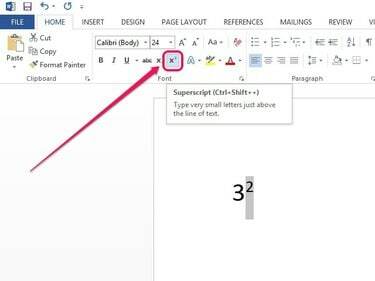
Credit imagine: Imagine prin amabilitatea Microsoft
Evidențiați numărul, apoi faceți clic pe Acasă fila. În grupul Font, faceți clic X2 Butonul Superscript. Numărul apare mai mic și parțial deasupra liniei de text.
Videoclipul zilei
Butonul Superscript funcționează și ca comutare - când îl selectați și introduceți caractere noi, acestea vor apărea direct sub formă de superscript.
Bacsis
- Pentru a anula acțiunea, evidențiați numărul, apoi faceți clic pe butonul Superscript.
- Comandă rapidă de la tastatură Ctrl-Shift-+ îndeplinește aceeași funcție ca și făcând clic pe butonul Superscript.
Opțiunea de formatare a indicelui

Credit imagine: Imagine prin amabilitatea Microsoft
Evidențiați numărul, apoi faceți clic dreapta pe zona evidențiată și selectați
Font. Bifați caseta de lângă Superscript, apoi faceți clic Bine.Editor de ecuații

Credit imagine: Imagine prin amabilitatea Microsoft
Clic Ecuaţie sub fila Inserare. Introduceți ecuația în caseta care apare, folosind simbolul caret (^) pentru a indica un număr pătrat. De exemplu, pentru a introduce 3 pătrat, tastați 3^2. Continuați să adăugați la ecuație sau apăsați introduce, iar numărul se transformă automat în 32.
Bacsis
Apasă pe în formă de săgeată butonul de lângă caseta Ecuație și utilizați opțiunile de sub Justificare pentru a muta caseta la stânga, centrul sau dreapta documentului.



